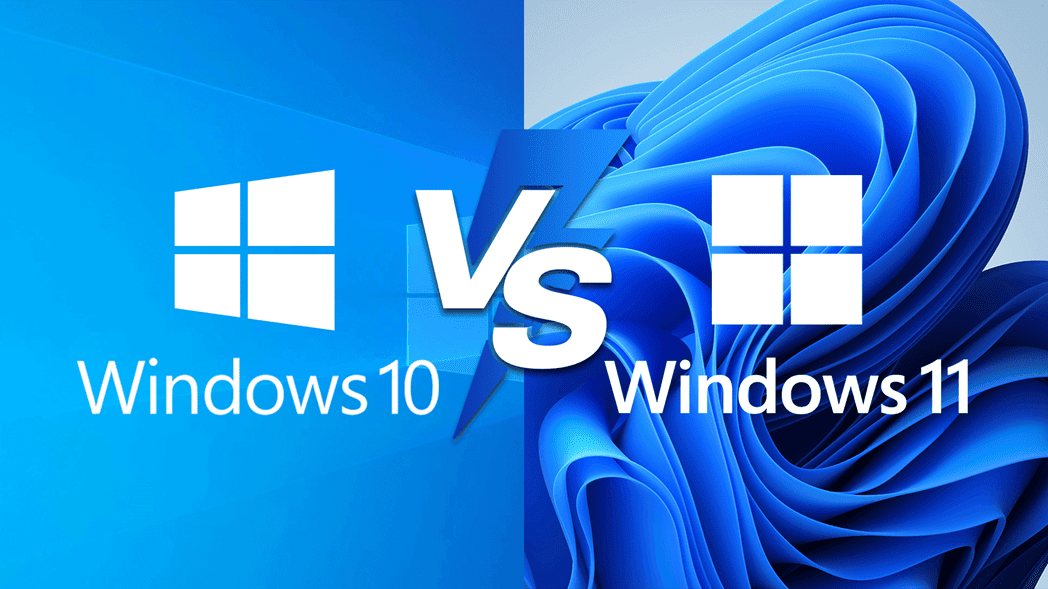
Windows 11のリリースにより、お使いのPCをWindows 11にアップグレードすべきかどうか迷われる方も多いかと思います。そこで、Windows 11とWindows 10を比較しながら、詳しくご説明させていただきます。
Windows 11の優位性
Microsoftの最新OSでは、見た目の変更が最も顕著ですが、システムの内部動作にも大幅な改良が加えられています。まだアップグレードを行っていない方は、今すぐ実施すべきか、もう少し様子を見るべきか、判断に迷われているかもしれません。
結局のところ、現在問題なく動作しているシステムを、まだ使用経験のない新しいものに変更する必要があるのでしょうか。本記事では、Windows 11とWindows 10を詳しく比較することで、最新システムへの移行時期を判断する際の参考としていただければと思います。
Windows 11は、Windows 10ユーザーに対して無料でアップグレードを提供しています。これは、Windows 10がWindows 8.1やWindows 7からの無料アップグレードを提供したのと同様です。ただし、お使いのPCがMicrosoftの定める最小要件(特にTPM 2.0に関する要件)を満たしている必要があります。この要件については、多くの議論を呼んでいます。
Windows 11とWindows 10の違い
💠パフォーマンスの比較
Windows 11には、Windows 10と比較して、コンピューターの処理速度を向上させる可能性のある改良が複数施されています。MicrosoftはYouTube動画で、Windows 11のパフォーマンス上の利点と最適化について説明しています。
全体として、パフォーマンスの向上は、タスクマネージャーに表示されるシステムプロセスの新しい処理方法によってもたらされます。
Microsoftによると、Windows 11では、前面で実行中のアプリケーションウィンドウをサポートするために、メモリ管理が大幅に改善されています。また、そうしたアプリケーションには、他のシステムリソースよりも優先的にプロセッサーの処理能力が割り当てられます。
💠スタートメニューとタスクバー
Windows 10とWindows 11の最も顕著な違いは、スタートメニューとタスクバーにあります。
Windows 11では、タスクバーとスタートメニューが画面中央に配置されており、macOSやChromeOSに似た印象を与えます。ただし、必要に応じて従来通り左側に移動することも可能です。
スタートメニューについては、Windows 11ではよりシンプルな設計となっています。下部にアプリの固定リストが表示され、その上に最近使用したドキュメントが表示されます。アプリリストは展開やスクロールが可能で、必要に応じて項目を固定することもできます。
💠モニターの対応とマルチタスク機能
MicrosoftがデモンストレーションしたWindows 11のマルチタスク機能は、Windows 10には引き継がれない専用機能となっています。
Windows 11では、スナップレイアウトと呼ばれる機能により、ウィンドウをグループ化してタスクバーに保存できるようになり、マルチタスク処理とシステムパフォーマンスが向上しています。最大化ボタンにマウスを重ねると、様々なサイズでウィンドウを並べて表示できます。
この機能はWindows 10には搭載されていません。
💠Microsoftストア
Windows 11のストアアプリは、Windows 10のものと基本的な設計は同じですが、Amazonアプリストアを通じてAndroidアプリをサポートする点が異なります。この機能は、Windows 11が新しいAndroid用Windowsサブシステムに依存しているため、Windows 10では利用できません。
💠互換性
多くのユーザーにとって、両バージョンの最も重要な違いは互換性です。Windows 11は、Windows 8.1以来、サポートされるプロセッサーの要件が大幅に変更されています。
最新OSを使用するには、第8世代Intel Coreプロセッサー、もしくはAMD Ryzen 2000シリーズ以降のプロセッサーが必要です。
この要件により、多くのPCが公式な互換性を失うことになります。第8世代Intelプロセッサーは2017年末に、Ryzen 2000シリーズは2018年に登場したため、4年以上前のPCをお使いの場合、Windows 11との互換性がない可能性が高くなります。
必要最小限のRAMとリソースで動作するWindowsは?
RAMの少ないPCの問題点の一つは、OSが大量のメモリを消費してしまい、パフォーマンスが低下することです。これは、Windows Vistaを搭載した多くのPCで特に顕著な問題となり、深刻な事態を招く可能性がありました。
以下では、MicrosoftのWindowsオペレーティングシステムを比較し、どのOSが最もRAMを消費するかを確認します。また、搭載されているRAMの容量、CPU、32ビット/64ビットの違いに応じて、適切なOSを選択する参考としていただけます。
関連記事: どれくらいの RAM が必要ですか?
サポートとアップグレードのライフサイクル
Windows 11は、Windows 10の半年ごとの更新サイクルを改め、macOSと同様に年1回の更新に変更されました。Microsoftは2025年までWindows 10のサポートを継続することを約束しており、その間は更新プログラムの提供が続けられます。
今後も半年ごとの機能更新が継続されるかは不明ですが、最新かつ最高のWindowsバージョンをお求めの場合は、Windows 11が最適な選択となります。
また、最も安全なWindowsバージョンが必要な場合も、Windows 11へのアップグレードをお勧めします。MicrosoftはTPM 2.0要件とセキュアブートにより、Windows 11のセキュリティ機能を強調しています。
Windows 11実行の基本要件
Windows 11を実行するには、システムが以下のMicrosoftの最小要件を満たしている必要があります:
- プロセッサー:1GHz以上の64ビット互換チップ、または2コア以上のSoC(第8世代Intel以降、またはAMD Ryzen 2000シリーズ以降)
- RAM:4GB、PCのメモリが 4 GB 未満の場合、メモリの追加を検討
- ストレージ:64GB以上
- システムファームウェア:セキュアブート対応UEFI
- TPM:バージョン2.0
- グラフィックス カード:DirectX 12以降、WDDM 2.0ドライバー
- ディスプレイ:9インチ以上の対角線、HD解像度(720p)、8ビット/カラーチャンネル
- インターネット:Windows 11 Homeではインターネット接続とMicrosoftアカウントが必要
ミニPCでのWindows 11の動作
ミニPCの購入をご検討の方は、最新バージョンのWindowsとの互換性が気になるところかと思います。結論から申し上げますと、完全に互換性があります。
ミニPCは通常のデスクトップPCよりもはるかにコンパクトですが、従来のコンピューターとほぼ同等の機能を提供します。Windows 11では、お気に入りのソフトウェアやアプリをさらに快適に実行できます。
従来型のPCが使用できない状況は多々あり、そのような場合にミニPCは優れた代替手段となります。その理由は、多額の投資をすることなく、必要な接続性とサービスを維持しながら、デスクスペースを節約できるからです。
現在のPC市場の動向を考慮すると、既存のPCシステムをWindows 11にアップグレードするか、可能であればWindows 11搭載のミニPCを新規購入することをお勧めします。オフィス用途、ホームエンターテインメント、その他の用途を問わず、この高度なシステムとコンピューターの組み合わせで、ほとんどのユーザーのコンピューティングニーズを満たすことができます。







コメントを残す